Seja qual for a razão, uma vez instalados navegadores adicionais, terá de escolher um como o seu navegador predefinido. O navegador predefinido é aquele que o seu computador escolhe sempre que necessita de abrir uma ligação a partir de outra aplicação. O seu computador precisa de saber qual o browser a utilizar quando lhe pede para fazer algo que requer um browser.
Por exemplo, se estiver a conversar no Discord, e alguém lhe enviar uma ligação, o seu computador abrirá essa ligação no seu browser predefinido. E uma vez seleccionado um browser padrão, pode sempre voltar atrás e escolher outro se mudar de ideias.
Aqui, mostrar-lhe-emos como alterar as definições do seu browser no Windows 10 e definir um browser padrão. Se já sabe o que precisa, basta saltar para o seu browser favorito aqui mesmo:
-
Chrome
- p>Avast Secure Browser
- p>Microsoft Edge
li>>p>Firefox
p> Também o acompanharemos através do processo no Windows 7 e 8.
Como fazer do Chrome o navegador padrão no Windows 10
Com aproximadamente dois terços da quota de mercado global do navegador, o Google Chrome é o navegador mais popular por uma margem considerável. Eis como definir o Chrome como o navegador predefinido no Windows 10.
-
Abrir o menu Iniciar e digitar aplicações predefinidas. Depois, seleccione Default apps.
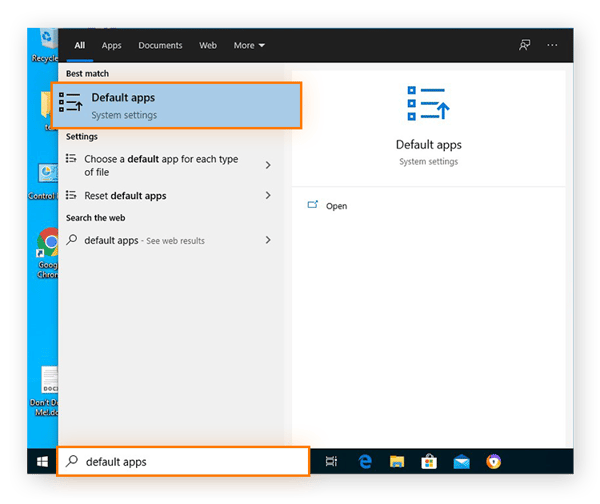
-
no menu Default apps, role para baixo até ver o seu navegador web padrão actual, e clique nele. Neste exemplo, Microsoft Edge é o navegador padrão actual.
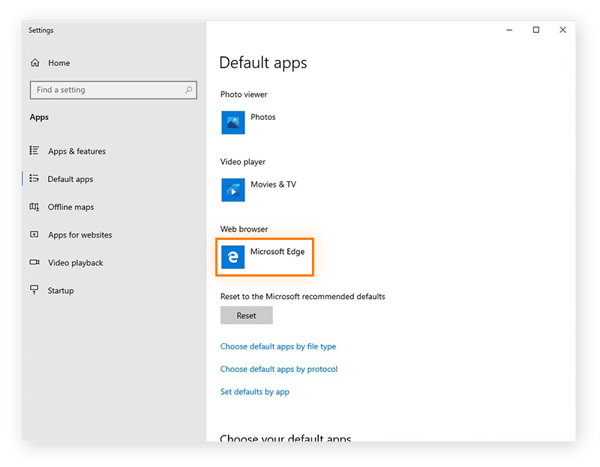
-
p>Escolha o Google Chrome da lista de navegadores web para fazer do Google Chrome o seu navegador padrão.
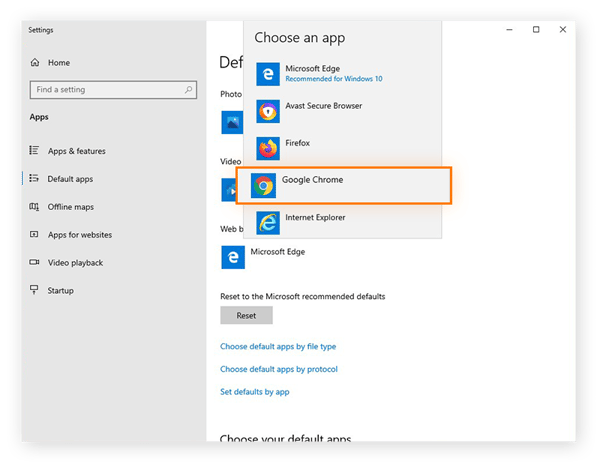
É isso! Aprendeu com sucesso como fazer do Chrome o seu navegador predefinido no Windows 10. Nivele as suas capacidades de Chrome aprendendo como ficar incógnito no Chrome e como desactivar notificações Chrome.
Como fazer do Avast Secure Browser o navegador padrão no Windows 10
Avast Secure Browser é um navegador gratuito criado com a sua segurança e privacidade como a nossa prioridade máxima. O nosso navegador seguro está equipado com todas as características de segurança de que necessita para navegar em privado.
Download gratuito do Avast Secure Browser hoje para se manter anónimo sempre que estiver online.
Obtenha-o para PC, Mac, iOS
Obtenha-o para Android, iOS, Mac
Obtenha-o para iOS , Android, PC
Obtenha-o para Mac, PC, Android
/div>
Após o ter instalado, eis como configurar o Avast Secure Browser como o seu navegador padrão no Windows 10.
-
Abrir o menu Iniciar, digite aplicações padrão, e seleccione Default apps.
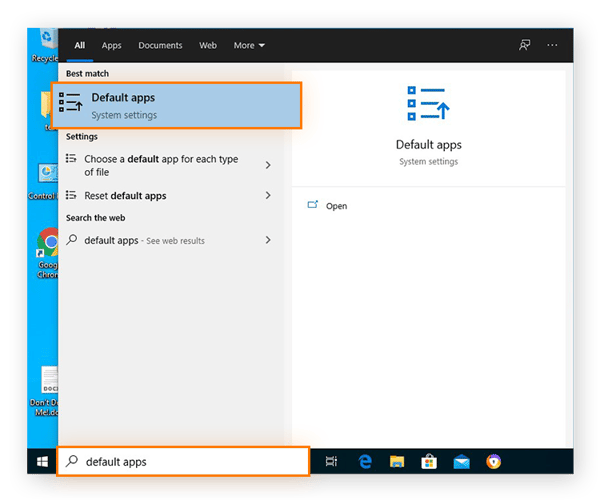
-
>Scroll down to your current default browser and click it.
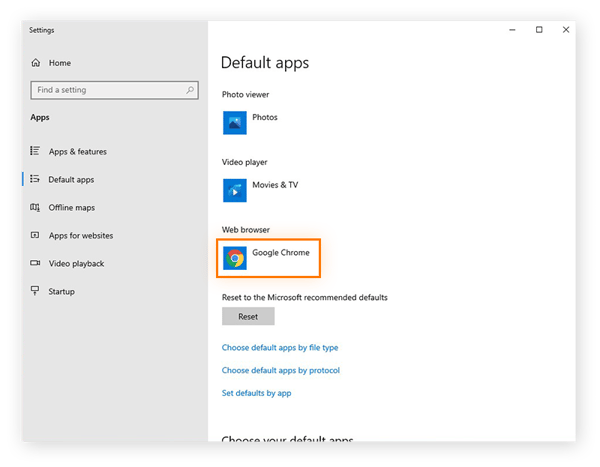
-
Seleccionar Avast Secure Browser a partir da lista de navegadores web disponíveis.
.png?width=600&name=img_06%20(2).png)
Com o Avast Secure Browser definido como navegador por defeito, está tudo definido para navegar na Internet anonimamente e impedir que terceiros o localizem online. E não precisa de se preocupar em bloquear anúncios em Chrome ou Firefox, por exemplo – o Avast Secure Browser bloqueia os anúncios por si só.
Como fazer do Firefox o navegador padrão no Windows 10
Firefox é um popular navegador gratuito e de código aberto, o que significa que qualquer pessoa pode espreitar por baixo do capô para inspeccionar o seu código. O software de código aberto é geralmente considerado de confiança, uma vez que seria difícil inserir malware ou ocultar qualquer outra coisa maliciosa dentro da sua programação. Eis como escolher Firefox como o seu navegador por defeito.
-
No menu Iniciar do Windows, introduza a frase aplicações por defeito, depois clique em Aplicações por defeito.
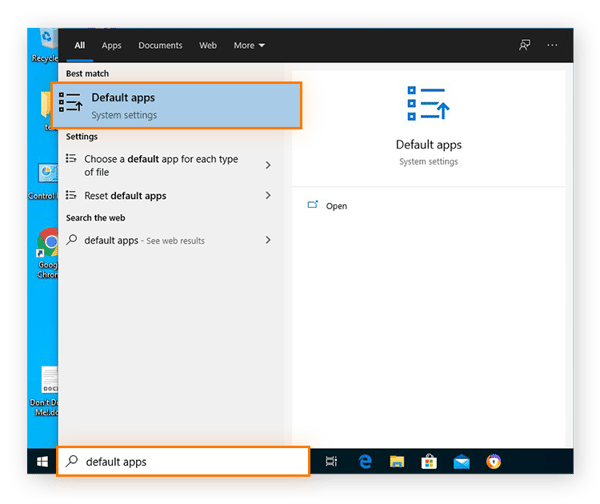
-
p> Scroll down até ver o seu navegador web por defeito actual. Depois, clique it.
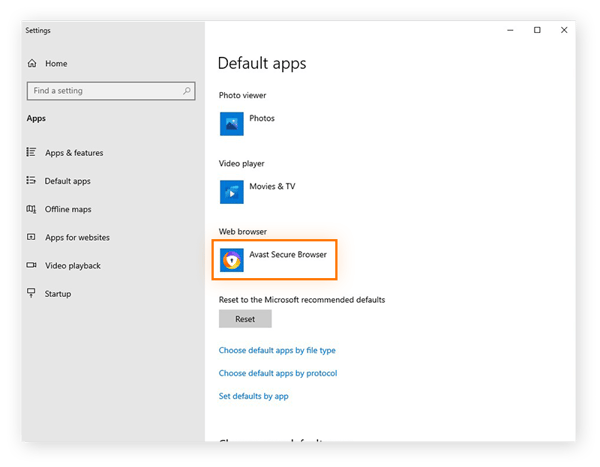
-
Seleccionar Firefox da lista de navegadores web.
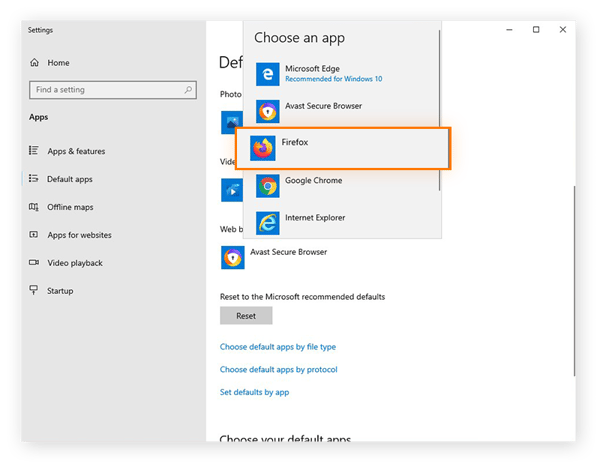
Agora está tudo pronto para usar Firefox como o seu navegador por defeito. Aprenda a ficar incógnito no Firefox, e a gerir a sua privacidade apagando os cookies de rastreio – embora o Firefox bloqueie cookies de terceiros por defeito. Se quiser ligá-los, pode activar os cookies no Firefox, bem como nos seus outros navegadores.
Como fazer do Microsoft Edge o navegador padrão no Windows 10
Edge é o próprio navegador da Microsoft, e está muito à frente de onde o Internet Explorer parou. Se quiser definir o Microsoft Edge como o seu navegador predefinido, eis como.
-
Type default apps no menu Iniciar, depois clique em Default apps.
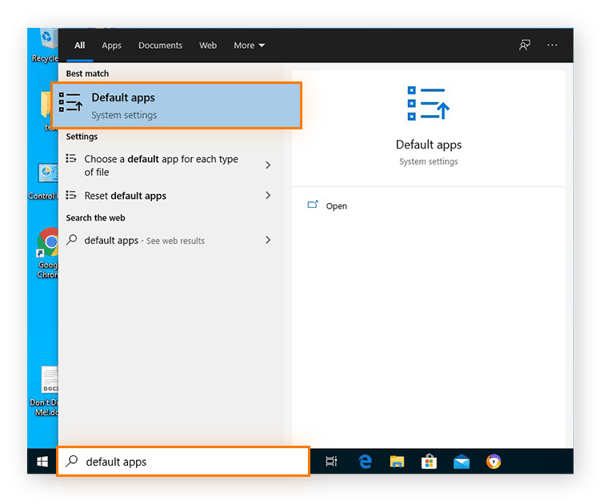
-
p>Scroll down até ver o seu navegador Web predefinido, depois clique nele.
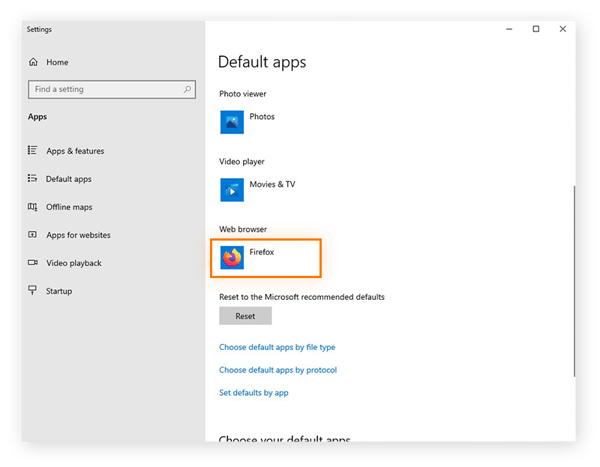
-
Seleccione Microsoft Edge a partir da lista de navegadores disponíveis no seu computador.
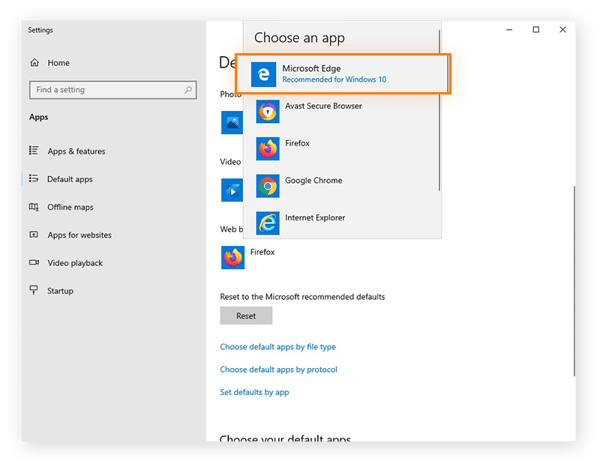
-
Abra o Painel de Controlo a partir do menu Iniciar do Windows.
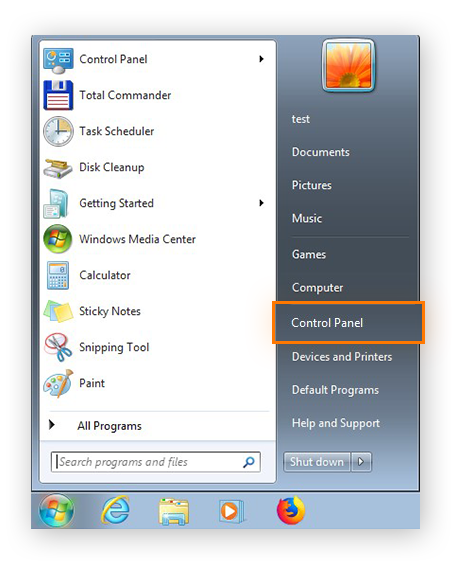
-
No Painel de Controlo, clique em Programas. Se a categoria Programas não estiver visível, escolha visualizar por Categoria no menu pendente no canto superior direito da janela.
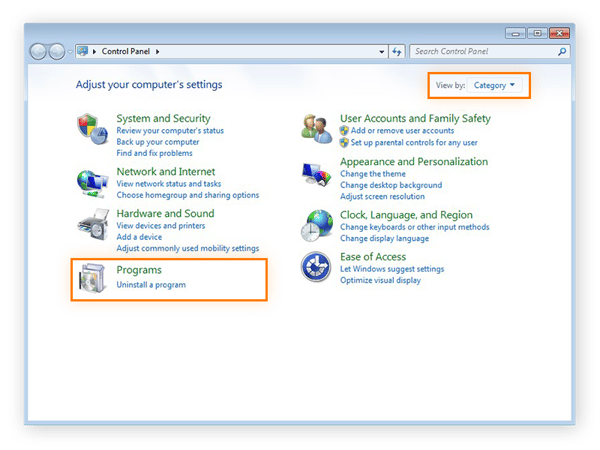
-
Select Default Programs.
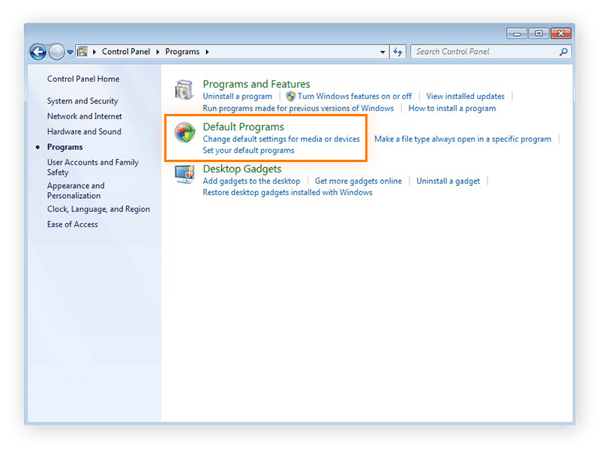
-
Select Set your default programs.
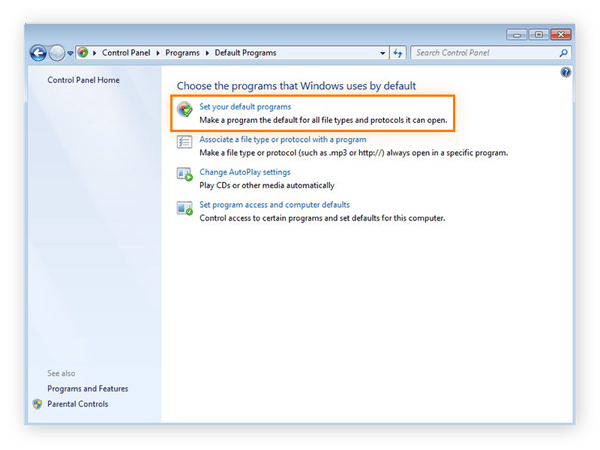
-
Da lista de programas instalados à esquerda, escolha o seu browser por defeito desejado. Depois, clique em Definir este programa como padrão. Para personalizar os tipos de ficheiro que o seu navegador irá abrir por defeito, clique em Choose defaults for this program.
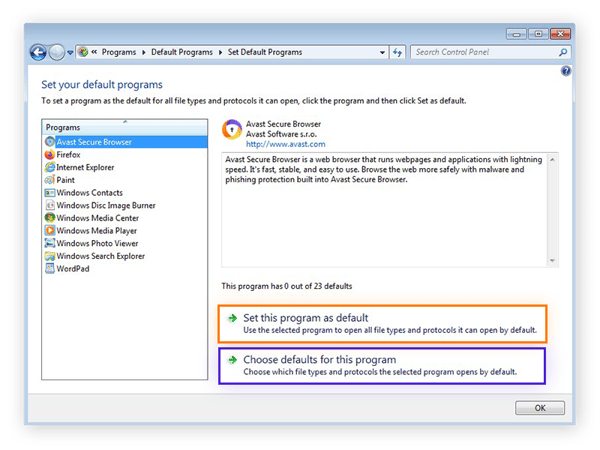
Após estar a funcionar com o Microsoft Edge como o seu navegador web predefinido, aperfeiçoe a sua privacidade local aprendendo como apagar o seu histórico de navegação. Isto impedirá que qualquer outra pessoa que utilize o seu computador possa ver a sua actividade na web.
P>Pode também utilizar a navegação privada no Edge para evitar a construção de um histórico de navegação e a acumulação de cookies. Deve também considerar a utilização de uma ferramenta de limpeza do navegador para manter o seu navegador favorito em forma de ponta-top.
Como definir um navegador predefinido no Windows 7 & Windows 8
Both Windows 7 e Windows 8 também lhe permite alterar o seu navegador predefinido para um da sua escolha. Vamos acompanhá-lo através do processo no Windows 7 – Os utilizadores do Windows 8 também podem acompanhar.
Aqui está como alterar as definições do seu navegador e escolher um novo navegador predefinido no Windows 7.
Take back your privacy and security with a free secure browser
Now that you know how to set a default browser on your Windows computer, why not pick one that’s designed and built with privacy and security at the forefefront? O Avast Secure Browser é um navegador gratuito que está repleto de funcionalidades que lhe dão controlo sobre os seus dados.
Block ads and trackers – que também melhora a sua velocidade de navegação – previne outros tipos de rastreamento, mantém os hackers longe dos seus dados, e evita websites maliciosos. Receberá tudo isto e muito mais com o Avast Secure Browser, 100% gratuito.
Obtenha-o para PC, Mac, iOS
Obtenha-o para Android, iOS, Mac
Obtê-lo para iOS , Android, PC
/div>
Obtê-lo para Mac, PC, Android